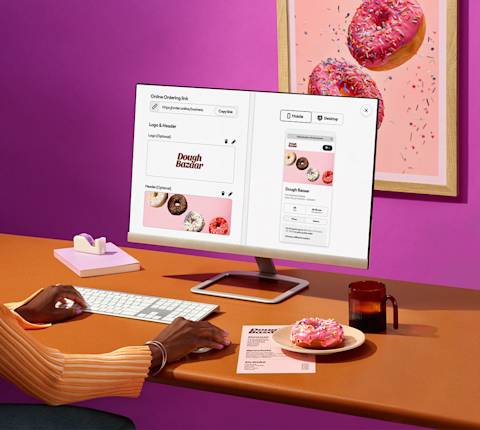Selon notre rapport sur les tendances des commandes en ligne des restaurants en 2023, 37 % des consommateurs ont augmenté leurs commandes de plats à emporter depuis 2022, tandis qu’un peu plus d’un tiers (35 %) privilégie la livraison à domicile. Cette tendance montre que les clients privilégient la commodité et le confort d’un repas à domicile. Alors que la livraison devient de plus en plus présente dans notre vie quotidienne, de plus en plus de restaurants la considèrent comme un élément essentiel de leur modèle d’entreprise.
Nous voulons vous aider à atteindre vos objectifs et à développer votre entreprise. Pour ce faire, nous étudions constamment les tendances et améliorons nos produits et services afin de nous assurer que vous disposez des outils dont vous avez besoin pour vous développer en ligne. Dans cet article, nous allons voir comment d’autres restaurants ont réussi à tirer parti de DoorDash pour se développer en ligne de différentes façons.
Transformez les visiteurs de votre site Web en clients payants grâce à la commande en ligne
Grâce à Commande en ligne, notre système de commande en ligne pour les restaurants, vous pouvez développer votre marque et acquérir de nouveaux clients grâce à la commande en ligne sans commission qui s’effectue par l’entremise de vos propres canaux. Commande en ligne s’intègre à vos partenaires existants et offre des programmes personnalisés de fidélisation et de cartes-cadeaux. D’autres sociétés facturent des frais mensuels pour ce service, mais avec Commande en ligne, vous ne payez que pour le traitement des paiements (2,9 % + 0,30 $ par commande).
Honey’s Kettle a utilisé Commande en ligne pour augmenter ses ventes
Comme pour beaucoup d’autres commerces, la pandémie de COVID-19 a été l’un des plus grands défis auxquels Honey’s Kettle a dû faire face depuis son ouverture en 2000. Les ventes ont chuté de 50 % du jour au lendemain. C’est à ce moment-là que Trent et Vincent, les copropriétaires, ont su qu’ils devaient innover et s’adapter s’ils voulaient surmonter ce défi. En apprenant l’existence de Commande en ligne, ils ont trouvé là une occasion intéressante d’attirer de nouveaux clients, tout en conservant leur image de marque au premier plan. Il s’agit d’un moyen facile pour les clients de commander directement à partir du site Web de Honey’s Kettle.

Notre site Web doit rester notre site Web. Il doit être axé sur notre restaurant, pas sur la plateforme de livraison. [Online Ordering] permet à nos clients de se concentrer sur l’objectif principal, à savoir Honey’s Kettle.
Comme l’explique Williams, « le plus grand avantage de [Online Ordering], c’est qu’il n’y a pas de commission ». Non seulement leur stratégie s’est avérée payante, mais elle leur a également permis de moderniser leur cuisine pour faire face au nouvel afflux de commandes. Trent encourage d’autres restaurateurs : « Je conseillerais à d’autres propriétaires d’entreprises de s’inscrire sur [Online Ordering] dès que possible. La nouveauté peut être un peu effrayante, mais la nouveauté est aussi géniale ».
Après avoir ajouté Commande en ligne à son site Web, Honey’s Kettle a réussi à augmenter ses commandes en ligne de 62,5 % en seulement sept mois. Cela s’est traduit par une augmentation de 20 % des ventes globales, soit un total de 628 533 $ en ventes combinées de Commande en ligne et de DoorDash.
Commande en ligne a aidé Señior G à augmenter ses ventes
Travaillant déjà avec DoorDash, Señor G’s a décidé d’ajouter Commande à ligne à son site Web. L’intégration de Commande en ligne et de DoorDash s’est déroulée sans problème; au lieu d’avoir à copier manuellement les mises à jour des menus et des prix, les deux sites se sont mis à jour automatiquement pour rester uniformes.
Commande en ligne a eu un effet presque immédiat. L’interface conviviale et les services de séance photo professionnelle ont permis d’améliorer son site Web. Comme le dit le propriétaire Ben Arreola : « J’ai mis mon menu avec des photos et cela a augmenté mes ventes de façon spectaculaire ». De plus, l’association de Commande à ligne aux annonces Yelp et Google s’est avéré très efficace pour générer du trafic vers son restaurant, ce qui a contribué à sa visibilité et à sa croissance.

Beaucoup de mes clients commandent à l’aide de [Commande en ligne], qu’ils utilisent les liens que j’ai sur Yelp, Google ou encore sur mon site Web. Je fais beaucoup de ventes ainsi et cela nous aide vraiment avec les taux de commission.
DashPass a permis à vos collègues de gagner des clients fidèles
Avec Wolt+ (disponible en Europe et au Japon), la DashPass compte plus de 15 millions d’abonnés. Pour les commerçants DoorDash Plus ou Premier, l’accès à ces clients constitue une occasion précieuse d’accroître leur chiffre d’affaires et leurs relations avec la clientèle.
Comment Bon Bon Berry a utilisé la DashPass pour atteindre un nouveau public ciblé
La DashPass s’est révélée être un outil précieux pour attirer et fidéliser les clients de restaurants tels que Bon Bon Berry. « Mon plus grand défi quotidien est d’essayer de connaître mes clients », explique Michael. « De nos jours, il est important de savoir ce que les clients aiment et n’aiment pas. Le plus grand défi est d’essayer de suivre le rythme et d’essayer de leur offrir ce qu’ils veulent. » Le propriétaire, Michael Lee, savait qu’en raison de la proximité de l’Université de Californie à Los Angeles (UCLA), une grande partie de sa clientèle serait composée d’étudiants soucieux de leur budget, mais il devait trouver un moyen de les inciter à commander dans son restaurant.
Comprenant les priorités de ses clients, Michael s’est inscrit à DashPass. Il a ainsi permis à ses clients abonnés à la DashPass de bénéficier d’un nombre illimité de livraisons gratuites. Cette offre était particulièrement attrayante pour les étudiants à court d’argent. Le choix de Bon Bon Berry de devenir très tôt un membre de la DashPass s’est avéré judicieux, car cela lui a permis d’obtenir des commandes répétées qui ont alimenté la croissance de son entreprise.

La DashPass nous a aidés à attirer de nouveaux clients fidèles; la plupart commandent 5 jours par semaine. La DashPass attire beaucoup de clients fidèles qui commandent régulièrement.
La DashPass a aidé Manoosh Pizzeria à se développer en ligne
De même, Manoosh Pizzeria a constaté que le fait d’être un restaurant DashPass a joué un rôle important dans sa croissance. Grâce à la DashPass, ce restaurant a gagné en visibilité sur l’application et le site Web DoorDash, ce qui l’a rendu plus accessible aux clients de grande valeur qui paient des frais moins élevés, les incitant à commander plus fréquemment.
Devenir un restaurant DashPass a entraîné une augmentation de 41 % des commandes entre le quatrième trimestre 2021 et le premier trimestre 2022. Au premier trimestre 2022, 58 % de ses clients étaient nouveaux et ils ont passé en moyenne 545 commandes DashPass par mois.
Comment la commande à emporter peut vous aider à augmenter vos ventes
En offrant la possibilité de passer des commandes à emporter par l’intermédiaire de Marketplace DoorDash et sur votre propre site Web grâce à Commande en ligne, vous pouvez attirer de nouveaux clients qui souhaitent obtenir leurs repas plus rapidement et économiser de l’argent sur les frais de livraison. Le rapport sur les tendances pour les commandes en ligne des restaurants en 2023 met en lumière la tendance croissante des commandes à emporter. Selon l’enquête, il y a eu une augmentation de 12 % des commandes à emporter dans le même commerce sur Marketplace DoorDash en 2022 par rapport à l’année précédente. En outre, un pourcentage impressionnant de 76 % des personnes interrogées ont admis avoir commandé des plats à emporter dans des restaurants au cours du mois précédent. Les clients ont expliqué qu’ils choisissaient la commande à emporter principalement pour des raisons de commodité (25 %), parce qu’ils étaient confrontés à des contraintes de temps (10 %) et pour le confort de manger à la maison (8 %). Le ramassage peut également vous aider à conquérir de nouveaux clients, tels que les baby-boomers qui préfèrent manger à la maison et les parents de jeunes enfants qui préfèrent la collecte en bordure de trottoir pour plus de commodité. Comprendre ces informations peut vous aider à vous adapter et à répondre efficacement à l’évolution des préférences des clients. Le Scaffaldi Restaurant Group a pu constater par lui-même les avantages de l’ajout de la commande à emporter.
Commande en ligne pour les commandes à emporter peut augmenter les ventes mensuelles
Le Scaffaldi Restaurant Group utilisait son propre personnel pour livrer les commandes de repas aux entreprises. Il a essayé de lancer ses propres systèmes de commande en ligne juste à temps pour la pandémie de COVID-19. Cependant, Frankie s’est rendu compte que pour poursuivre son expansion, il avait besoin d’un partenaire capable de prospérer dans un environnement difficile. « Nous ne voulions plus dépendre autant des repas sur place », a déclaré Frankie. « Nous voulions une marque intouchable, qui ait ce qu’il faut pour traverser une catastrophe comme la COVID-19. » Pour y remédier, ils ont commencé à utiliser Commande en ligne pour les commandes à emporter et leur site Web pour les commandes de livraison en 2020, ce qui a entraîné une augmentation des commandes de 1 850 %.

Personnellement, j’ai aimé la mise en page. C’est le meilleur site de commandes en ligne que j’aie jamais vu. J’ai aimé la possibilité d’offrir non seulement le ramassage, mais aussi celle de nous intégrer directement à DoorDash pour la livraison. De plus, avec la structure tarifaire de [Commande en ligne], c’était une évidence.
Dans un secteur de la restauration en constante évolution, il est essentiel de rester flexible et d’adopter les nouvelles technologies. Selon l’enquête de Popmenu réalisée en septembre 2022 auprès de 1 000 consommateurs américains, 71 % d’entre eux affirment que la technologie dans le secteur de la restauration améliore l’expérience de leurs clients. Des outils tels que la DashPass, Commande en ligne et À emporter peuvent aider la croissance de votre entreprise en ligne et à tirer parti de la technologie pour offrir une meilleure expérience. En rendant le processus de commande plus facile et plus accessible, vous pouvez attirer de nouveaux clients et inciter tous vos clients à commander de nouveau.
Si vous cherchez des moyens d’obtenir des commandes plus importantes, consultez notre article pour Augmenter la valeur et le nombre des commandes.